小编教你win10系统重装失败的方法
2022-10-18 10:51:36
|
 815
815
随着Windows 10 的自动推送更新,不少人都已经在使用win10系统了,但是往往在安装过程中会出现很多问题。比如win10系统在安装的过程中会遇到win10安装失败的情况,那么在win10安装失败怎么办呢?接下来小编为用户们带来的是win10安装失败解决方法。
方法一:命令提示符修复
1、 同时按住Windows+X,打开命令提示符(管理员)。
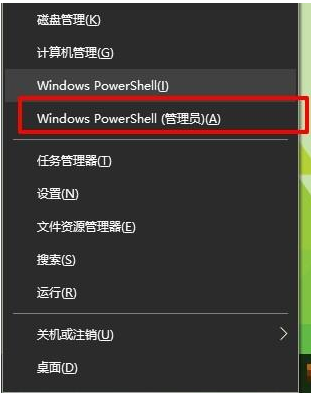
2、 在命令行提示符下,键入msiexec /unregister,然后再键入msiexec /regserver。
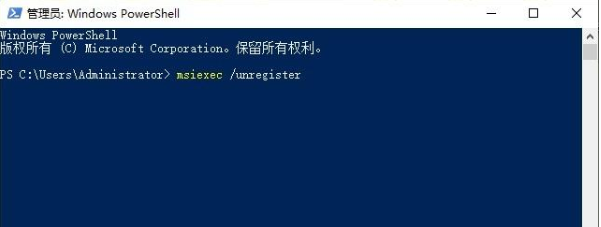
方法二:系统重置安装
1、 按下“Windows+X”打开命令提示符管理员,输入“net stop wuauserv”。

2、 然后,打开C:\Windows,重命名SoftwareDistribution文件夹为SDold。
3、 按下“Windows+X”打开命令提示符管理员,输入“net start wuauserv。

4、 点击重新下载安装更新,选择重新运行安装win10程序。

5、 在开始安装之前,点击“更改要保留的内容”。

6、 将“保留windows设置,个人文件和应用”改成“不保留任何内容”,即将C盘全部重置。
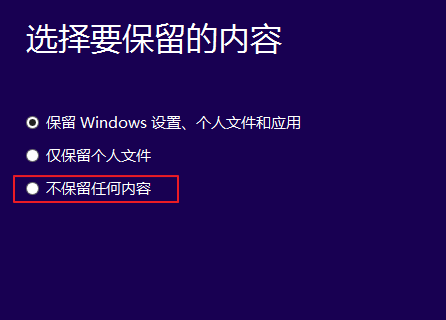
7、 点击下一步,等待重新检测后开始正式安装,一般情况下能够解决win10系统安装失败的情况。

方法三:
如果使用自带的 Windows 10 系统功能进行重置安装更改失败了,那么我们还可以通过使用第三方系统重装工具进行在线安装或者制作启动 U 盘来进行重装。
1、比如百度搜索下载小白一键重装系统工具,打开软件后直接选择在线安装。
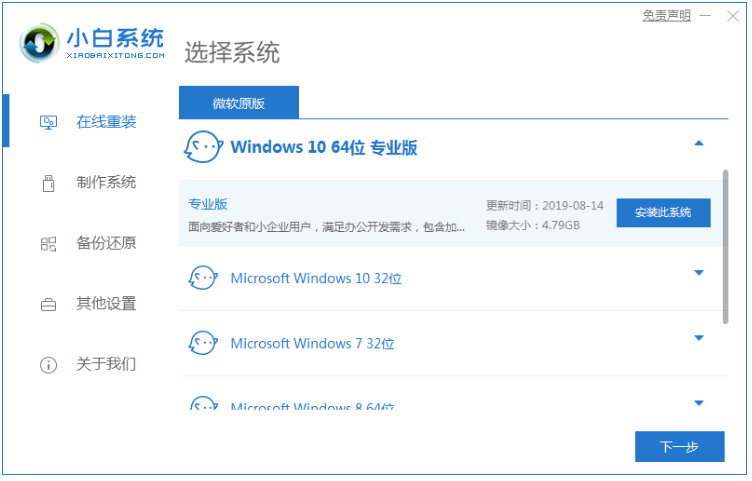
2、根据软件中的向导提示进行下载安装即可。

3、正常重启后就可以进入系统进行安装了,根据软件向导提示即可完成系统安装。
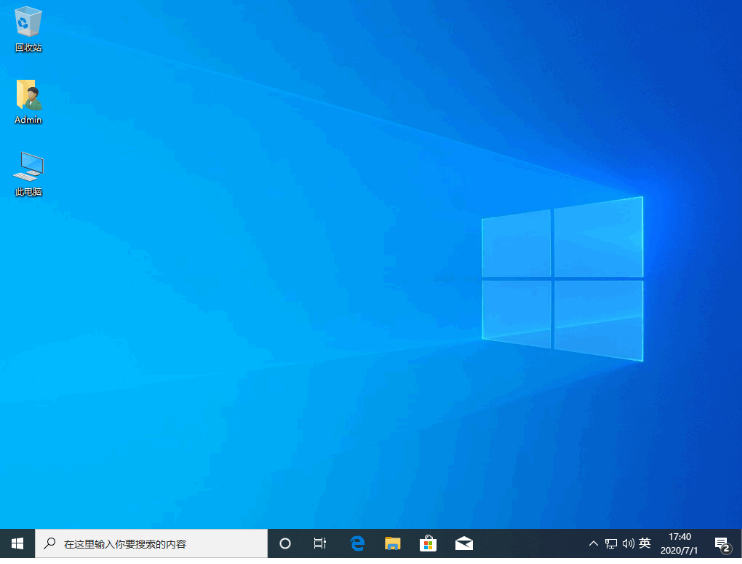
以上就是win10重装失败的处理方法,如果出现了重装失败的情况,大家可以参考以上三种方案进行操作,想要了解更多关于win10重装失败的文章内容可以点击小白一键重装系统软件了解更多资讯,希望以上内容可以帮到大家。
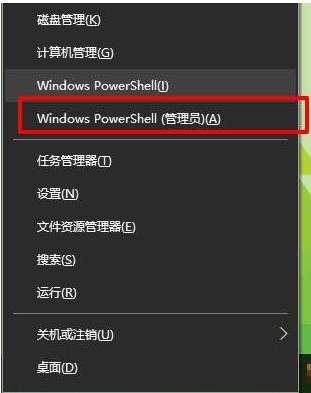



 电话预约
电话预约